Tentang KamiPedoman Media SiberKetentuan & Kebijakan PrivasiPanduan KomunitasPeringkat PenulisCara Menulis di kumparanInformasi Kerja SamaBantuanIklanKarir
2025 © PT Dynamo Media Network
Version 1.102.2
Konten dari Pengguna
Cara Menggunakan Discord di HP Saat Bermain Game
6 April 2022 18:07 WIB
·
waktu baca 3 menitTulisan dari How To Tekno tidak mewakili pandangan dari redaksi kumparan
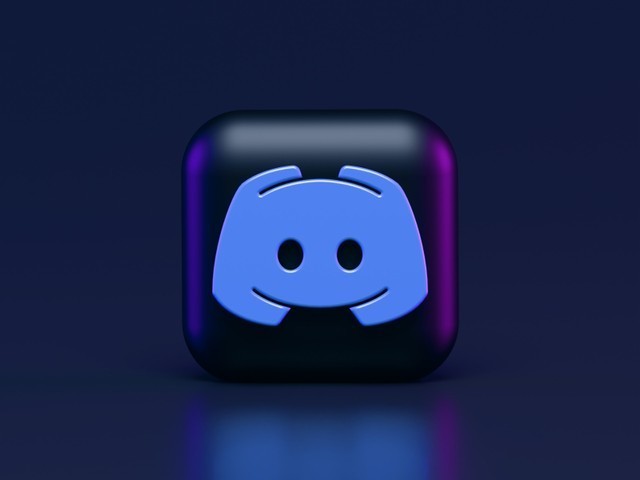
ADVERTISEMENT
Discord saat ini menjadi aplikasi yang kerap digunakan untuk berkomunikasi ketika sedang bermain game. Cara mengunakan Discord di HP untuk game juga terbilang sangat mudah dan cepat untuk kamu praktikkan secara mandiri.
ADVERTISEMENT
Dengan aplikasi ini, kamu dapat bermain gim dengan mengobrol bersama teman-teman yang terkoneksi ke sever Discord. Lebih lanjut, simak cara memakai Discord di HP untuk bermain gim selengkapnya di bawah ini.
Apa Itu Discord?
Sebelum membahas cara menggunakan Discord di HP untuk game, ada baiknya kamu juga mengetahui terlebih dahulu tentang aplikasi Discord.
Melansir dari laman resmi bantuannya, Discord merupakan aplikasi layanan voice chat yang dibuat khusus untuk para gamer untuk saling berkomunikasi dalam bentuk pesan teks, suara, hingga video di saluran obrolan.
Discord juga menawarkan fungsi pencarian yang dapat membantu kamu menemukan orang lain dan bisa menambahkannya ke daftar teman untuk komunikasi cepat.
Tidak hanya dimanfaatkan oleh para gamer, Discord juga kerap digunakan sebagai alat untuk berkomunikasi dalam suatu organisasi dan juga perusahaan.
ADVERTISEMENT
Cara Menggunakan Discord di HP untuk Game
Mengutip dari laman resmi bantuan Discord, berikut cara menggunakan Discord di HP untuk gim:
1. Unduh dan pasang aplikasi Discord
Langkah pertama, unduh dan pasang Discord. Aplikasi ini bisa diperoleh melalui Google Play Store dan Apple App Store.
2. Buat akun Discord
Kemudian, buat akun Discord untuk dapat menggunakannya saat bermain gim. Kamu dapat mengeklik tombol ‘Register’ untuk membuat akun baru. Apabila sudah memiliki akun, kamu hanya perlu memilih menu ‘Login’ saja.
3. Klik ikon ‘+’ dan pilih ‘Create Server’
Setelah berhasil masuk, pilih ikon ‘+’ yang berada di sebelah kiri. Lalu, pilih menu ‘Create Server’ dan masukkan nama server sesuai dengan keinginan.
Nama server tersebut merupakan sebuah istilah dari ruangan virtual yang akan kamu gunakan saat bermain gim. Jika sudah selesai, klik menu ‘Create Server’.
ADVERTISEMENT
4. Aktifkan menu ‘Set this link to never expire’
Penguna akan menemukan halaman untuk membagikan tautan server tersebut. Kamu dapat mengaktifkan menu ‘Set this link to never expire’ dan klik tombol ‘Share Link’ untuk membagikan tautan (link).
5. Klik ikon ‘+’ dan pilih menu ‘Join Server’
Kamu juga dapat bergabung dengan server yang telah dibuat oleh teman. Adapun caranya, yaitu klik ikon ‘+’ dan pilih menu ‘Join Server’.
6. Gunakan fitur percakapan via teks dan juga voice chat
Selanjutnya, kamu dapat menggunakan fitur percakapan via teks dan juga layanan voice chat dengan teman saat bermain gim. Untuk menggunakan layanan voice chat, pilih menu 'tiga garis horizontal' yang terletak di pojok kiri atas.
Lalu, klik sub menu 'General' yang terletak di bawah menu 'Voice Channels'. Kemudian, klik tombol 'Join Voice'. Setelah itu, layanan voice chat pun sudah aktif dan bisa dipakai untuk berkomunikasi sembari bermain gim.
ADVERTISEMENT
7. Selesai
Selesai, kamu telah berhasil menggunakan Discord untuk bermain gim dan berkomunikasi bersama teman-teman.
(FNS)

